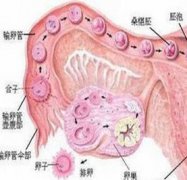word基础应用:插入图片和剪贴画(office办公应用 纯干货分享)
word文档里干巴巴的纯文字看起来单调又枯燥,想要添加一些图片装饰一下,但不知道怎么添加,怎么摆放好看?
其实很简单!下面手把手教你,请看详细步骤。
插入图片
单击“插入”选项卡→“插图”组→“图片”按钮,弹出“插入图片”对话框,选择需插入的图片,单击“插入”按钮。
插 入 图 片
插入剪贴画
插入剪贴画的操作步骤如下:
(1) 单击“插入”选项卡→“插图”组→“剪贴画”按钮,窗口右侧出现的“剪贴画”任务窗格。
(2) 在“搜索文字”文本框输入想要查找的剪贴画类别,如“计算机”等;在“结果类型”下拉列表框中选择搜索的类型,包括“插图”“照片”“视频”“音频”。然后单击右侧的“搜索”按钮,则列表框中显示出符合条件的图片。
如果不勾选“包括Office.com”复选框,则只搜索本机中的剪贴画。
(3) 直接单击某个剪贴画,该剪贴画就插入到当前文档光标处。
插 入 剪 贴 画
设置图片格式
剪贴画插入文档后,其格式设置与图片类似,下面主要介绍图片常用的设置。
1. 调整图片大小。选中图片,图片四周出现8个控制点,将鼠标指针移动到某一控制点,按住鼠标左键往里拖动缩小图片,往外拖动则放大图片。这种的方法只能粗略地调整图片大小,要想精确操作,可选中图片,在“格式”选项卡的“大小”组中单击右下角的对话框启动器按钮,打开“布局”对话框,然后设置图片的绝对高度和宽度、缩放比例等。
调整图片大小
“布局”选项卡
默认情况下,图片是锁定纵横比的,如果调整宽度,则高度自动按比例进行调整。如果不希望宽度和高度同比例变化,则应取消对“锁定纵横比”复选框的勾选。
2. 裁剪图片。选中图片,单击“格式”选项卡→“大小”组→“裁剪”按钮,此时图片四周出现8个裁切控制块,将鼠标指针移动到某个控制块上,按住鼠标左键往里移动,被裁掉的部分以灰色显示,单击图片外区域完成操作。
裁 剪 图 片
3. 设置环绕方式。选中图片,单击“格式”选项卡→“排列”组→“自动换行”按钮,在下拉列表中选择“四周型环绕”选项。然后,拖动图片到合适的位置。
文字与图片的环绕方式
环绕方式如下:
① 嵌入型:默认情况下,图片像字符一样插入到文档中,其位置随着其他字符的改变而改变,用户不能自由移动图片。
② 四周型环绕:不管图片是否为矩形图片,文字以矩形方式环绕在图片四周。
③ 紧密型环绕:如果图片是矩形,则文字以矩形方式环绕在图片周围,如果图片是不规则图形,则文字将紧密环绕在图片四周。
④ 穿越型环绕:文字可以穿越不规则图片的空白区域环绕图片。
⑤ 上下型环绕:文字环绕在图片上方和下方。
⑥ 衬于文字下方:图片在下、文字在上,文字将覆盖图片。
⑦ 浮于文字上方:图片在上、文字在下,图片将覆盖文字。
⑧ 编辑环绕顶点:用户可以编辑文字环绕区域的顶点,实现更个性化的环绕效果。
4. 设置图片样式。在“格式”选项卡→“图片样式”组中单击小三角形按钮,打开内置的图片样式库,选择一种样式,如“柔化边缘椭圆”。
调整图片样式
5. 调整图片的颜色。有时候需要将彩色图片调整为灰色或其他颜色,可单击“格式”选项卡→“调整”组→“颜色”按钮,在下拉列表中的“重新着色”区域选择一种颜色,如灰色。
为图片重新着色
6. 删除图片背景。如果背景易于区分的图片,可用Word简单地将其背景删除:选中图片,单击“格式”选项卡→“调整”组→“删除背景”按钮,则图片上自动出现遮幅区域(紫色);可单击绿色加号按钮,然后在图片上选择要保留的区域,或者单击红色减号按钮,标记要删除的其他区域,标记完成后单击“保留更改”按钮即可。
背景删除标记
背景删除后的效果如下图所示。可以发现,图片的多余区域仍然在文档中,此时可将多余的区域裁减掉。
删除背景的效果
看完以上教程,大家是否学会在word中添加图片和剪切画了呢?快动手试试吧~